招商智远理财注册及操作方法(2)
2022-11-06 来源:118图库
区域1、顶部标题栏区域。该区域主要放置logo,功能名称,当前功能操作按钮。比如手工刷新,自选股编辑按钮等。
区域2、内容展示区域。展示当前功能的信息。
区域3、滚动信息区域。该区域分成2部分,左边是大盘指数滚动区域,点击某个指数,可以进入分时,K线,查看更详细的行情;右边是跑马灯区域。重要消息可以在这里通知客户知晓。
区域4、弹出菜单区域。点击“更多”弹出菜单,再次点击或者点击除弹出区域以外的其他区域将自动收起。
区域5、底部固定菜单区域。最重要、最常用到的功能固定在底部菜单区域,有利于减少记忆,提高操作效率。
其中区域1和区域5会一直存在。区域4是弹出菜单,会自动收起,在交易模块中,考虑空间情况,区域3被收起。
软件注册及操作:
1、软件注册
客户端必须先注册才能使用。注册提供“一键注册”和“手工注册”2种方式。“一键注册”方式大大简化了注册流程。执行注册前,必须同意免责条款。具体如下图所示。
2、自选股
用户可以把关注的股票添加到自选股中,委托的股票会自动添加到自选股中。在自选股中,可以对自选股进行删除,排序等操作。具体如下图所示。
单击自选股的一行,会弹出快捷操作菜单栏,可以进行删除自选,闪电交易,进入分时图,K线图等功能操作。点击靠右的涨幅列(带红色或绿色背景色区域),直接进入分时图,方便快捷。点击标题栏操作区域的编辑按钮(标号1的位置),进入自选股编辑视图(右图),在该界面可进行自选股删除,排序操作。点击上图2的位置红色按钮,可以删除该只自选股,点击上图3的位置的图标,可以拖动自选股到您想要的位置,进行自选股重排序。点击“完成”按钮或者切换到其他功能将完成自选股的编辑操作。
区域2、内容展示区域。展示当前功能的信息。
区域3、滚动信息区域。该区域分成2部分,左边是大盘指数滚动区域,点击某个指数,可以进入分时,K线,查看更详细的行情;右边是跑马灯区域。重要消息可以在这里通知客户知晓。
区域4、弹出菜单区域。点击“更多”弹出菜单,再次点击或者点击除弹出区域以外的其他区域将自动收起。
区域5、底部固定菜单区域。最重要、最常用到的功能固定在底部菜单区域,有利于减少记忆,提高操作效率。
其中区域1和区域5会一直存在。区域4是弹出菜单,会自动收起,在交易模块中,考虑空间情况,区域3被收起。
软件注册及操作:
1、软件注册
客户端必须先注册才能使用。注册提供“一键注册”和“手工注册”2种方式。“一键注册”方式大大简化了注册流程。执行注册前,必须同意免责条款。具体如下图所示。
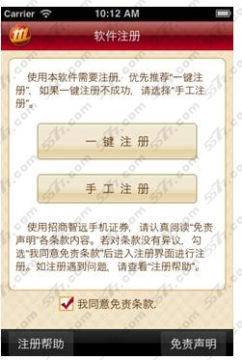
2、自选股
用户可以把关注的股票添加到自选股中,委托的股票会自动添加到自选股中。在自选股中,可以对自选股进行删除,排序等操作。具体如下图所示。

单击自选股的一行,会弹出快捷操作菜单栏,可以进行删除自选,闪电交易,进入分时图,K线图等功能操作。点击靠右的涨幅列(带红色或绿色背景色区域),直接进入分时图,方便快捷。点击标题栏操作区域的编辑按钮(标号1的位置),进入自选股编辑视图(右图),在该界面可进行自选股删除,排序操作。点击上图2的位置红色按钮,可以删除该只自选股,点击上图3的位置的图标,可以拖动自选股到您想要的位置,进行自选股重排序。点击“完成”按钮或者切换到其他功能将完成自选股的编辑操作。

















